- Autor Abigail Brown [email protected].
- Public 2023-12-17 06:57.
- Ostatnio zmodyfikowany 2025-06-01 07:17.
Twój komputer zawiera wiele części, z których prawie wszystkie wytwarzają ciepło, gdy komputer jest włączony. Niektóre części, takie jak procesor i karta graficzna, mogą być tak gorące, że można na nich gotować.
W prawidłowo skonfigurowanym komputerze stacjonarnym lub laptopie duża część tego ciepła jest usuwana z obudowy komputera przez kilka wentylatorów. Jeśli komputer nie usuwa gorącego powietrza wystarczająco szybko, temperatura może być tak wysoka, że grozi to poważnym uszkodzeniem komputera. Nie trzeba dodawać, że utrzymanie chłodnego komputera powinno być najwyższym priorytetem.
Poniżej znajduje się 11 rozwiązań chłodzenia komputera, które każdy może zrobić. Wiele z nich jest darmowych lub bardzo niedrogich, więc naprawdę nie ma wymówki, by pozwolić, aby komputer się przegrzał i spowodował szkody.
Możesz przetestować temperaturę procesora komputera, jeśli podejrzewasz, że się przegrzewa i że chłodzenie komputera lub inne rozwiązanie to coś, czemu powinieneś się przyjrzeć.
Zezwól na przepływ powietrza

Najłatwiejszą rzeczą, jaką możesz zrobić, aby utrzymać komputer w chłodzie, jest zapewnienie mu trochę oddechu poprzez usunięcie wszelkich przeszkód w przepływie powietrza.
Upewnij się, że nic nie stoi po żadnej stronie komputera, zwłaszcza z tyłu. Większość gorącego powietrza wypływa z tylnej części obudowy komputera. Po obu stronach powinny być co najmniej 2-3 cale otwarte, a plecy powinny być całkowicie otwarte i drożne.
Jeśli komputer jest schowany w biurku, upewnij się, że drzwi nie są cały czas zamknięte. Chłodne powietrze wchodzi z przodu, a czasem z boków obudowy. Jeśli drzwi są zamknięte przez cały dzień, gorące powietrze ma tendencję do zawracania do wnętrza biurka, stając się coraz gorętsze, im dłużej pracuje komputer.
Uruchom komputer z zamkniętą obudową

Miejską legendą dotyczącą chłodzenia komputerów stacjonarnych jest to, że uruchamianie komputera z otwartą obudową utrzymuje go w niższej temperaturze. Wydaje się to logiczne - jeśli sprawa jest otwarta, byłby większy przepływ powietrza, co pomogłoby utrzymać komputer w niższej temperaturze.
Brakującym elementem układanki jest brud. Gdy obudowa jest otwarta, kurz i zanieczyszczenia zatykają wentylatory chłodzące szybciej niż wtedy, gdy obudowa jest zamknięta. Powoduje to, że wentylatory zwalniają i zawodzą znacznie szybciej niż zwykle. Zatkany wentylator nie radzi sobie z chłodzeniem drogich podzespołów komputera.
To prawda, że korzystanie z komputera z otwartą obudową może początkowo przynieść niewielkie korzyści, ale zwiększenie narażenia wentylatora na zanieczyszczenia ma znacznie większy wpływ na temperaturę w dłuższej perspektywie.
Wyczyść swój komputer

Wentylatory wewnątrz komputera są po to, aby go chłodzić. Czy wiesz, co spowalnia wentylator, a potem go zatrzymuje? Brud w postaci kurzu, sierści zwierząt itp. Wszystko to znajduje drogę do komputera i wiele z nich utknie w kilku wentylatorach.
Jednym z najskuteczniejszych sposobów chłodzenia komputera jest czyszczenie wewnętrznych wentylatorów. Na procesorze znajduje się wentylator, jeden wewnątrz zasilacza i zwykle jeden lub więcej z przodu i/lub z tyłu obudowy.
Po prostu wyłącz komputer, otwórz obudowę i użyj powietrza w puszce, aby usunąć brud z każdego wentylatora. Jeśli twój komputer jest naprawdę brudny, wynieś go na zewnątrz, aby go wyczyścić, w przeciwnym razie cały brud osiądzie w innym miejscu w pokoju, ostatecznie trafiając z powrotem do komputera!
Przenieś swój komputer
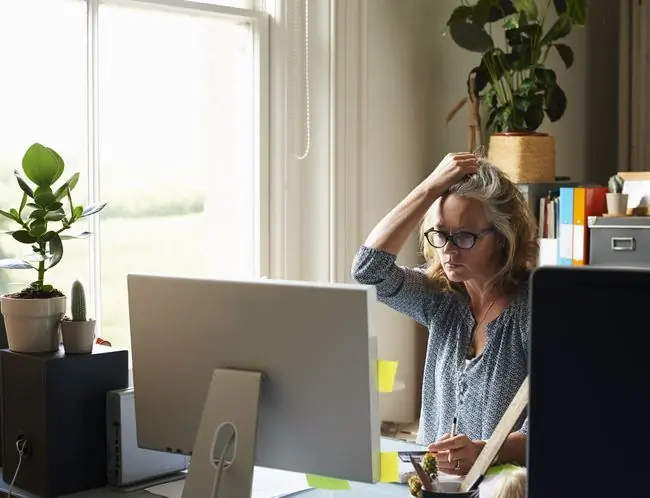
Czy obszar, w którym używasz komputera, jest po prostu zbyt gorący lub zbyt brudny? Czasami jedyną opcją jest przeniesienie komputera. Chłodniejsze i czystsze miejsce w tym samym pomieszczeniu może być w porządku, ale być może trzeba będzie rozważyć przeniesienie komputera w inne miejsce.
Jeśli przeniesienie komputera nie wchodzi w grę, czytaj dalej, aby uzyskać więcej wskazówek.
Przenoszenie komputera może spowodować uszkodzenie wrażliwych części wewnątrz, jeśli nie będziesz ostrożny. Pamiętaj, aby odłączyć wszystko, nie noś za dużo na raz i siadaj bardzo ostrożnie. Twoim głównym zmartwieniem będzie obudowa komputera, w której znajdują się wszystkie ważne części, takie jak dysk twardy, płyta główna, procesor itp.
Zmodernizuj wentylator procesora

Twój procesor jest prawdopodobnie najbardziej wrażliwą i najdroższą częścią komputera. Ma również największy potencjał do przegrzania.
O ile nie wymieniłeś już wentylatora procesora, ten, który jest teraz w twoim komputerze, jest prawdopodobnie podstawowym wentylatorem, który chłodzi procesor tylko na tyle, aby działał prawidłowo, przy założeniu, że jest uruchomiony przy pełnej prędkości.
Wiele firm sprzedaje duże wentylatory do procesorów, które pomagają utrzymać temperaturę procesora niższą niż kiedykolwiek mógłby być zainstalowany fabrycznie.
Zainstaluj wentylator obudowy (lub dwa)

Wentylator obudowy to po prostu mały wentylator, który mocuje się od środka z przodu lub z tyłu obudowy komputera stacjonarnego.
Wentylatory obudowy pomagają przenosić powietrze przez komputer, co, jeśli pamiętasz z kilku pierwszych wskazówek powyżej, jest najlepszym sposobem, aby te drogie części nie nagrzewały się zbytnio.
Instalacja dwóch wentylatorów obudowy, jednego do przenoszenia chłodnego powietrza do komputera, a drugiego do odprowadzania ciepłego powietrza z komputera, to świetny sposób na utrzymanie chłodu komputera.
Wentylatory obudowy są jeszcze łatwiejsze w instalacji niż wentylatory procesora, więc nie bój się wejść do komputera, aby zająć się tym projektem.
Dodanie wentylatora do obudowy nie jest opcją w przypadku laptopa lub tabletu, ale podkładka chłodząca to świetny pomysł, aby pomóc.
Zatrzymaj przetaktowywanie
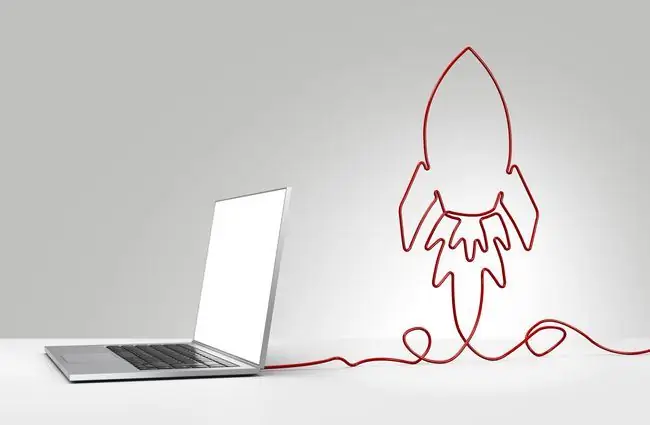
Jeśli nie jesteś pewien, czym jest przetaktowywanie, prawdopodobnie tego nie robisz, więc nie musisz się tym martwić.
Do reszty z was: doskonale zdajecie sobie sprawę, że podkręcanie zwiększa możliwości komputera do granic możliwości. Być może nie zdajesz sobie sprawy, że te zmiany mają bezpośredni wpływ na temperaturę, w jakiej działa procesor i inne podkręcone komponenty.
Jeśli przetaktowujesz sprzęt swojego komputera, ale nie podjąłeś innych środków ostrożności, aby go schłodzić, zdecydowanie zalecamy ponowną konfigurację sprzętu do domyślnych ustawień fabrycznych.
Wymień zasilacz

Zasilacz komputera ma wbudowany duży wentylator. Przepływ powietrza, który odczuwasz, gdy trzymasz rękę za komputerem, pochodzi z tego wentylatora.
Jeśli nie masz wentylatora obudowy, wentylator zasilacza jest jedynym sposobem na usunięcie gorącego powietrza wytworzonego wewnątrz komputera. Komputer może się szybko nagrzewać, jeśli wentylator nie działa.
Niestety nie można po prostu wymienić wentylatora zasilacza. Jeśli ten wentylator już nie działa, musisz wymienić cały zasilacz.
Zainstaluj wentylatory specyficzne dla poszczególnych komponentów

To prawda, że procesor jest prawdopodobnie największym źródłem ciepła w twoim komputerze, ale prawie każdy inny element również wytwarza ciepło. Superszybka pamięć i wysokiej klasy karty graficzne często pozwalają procesorowi działać za jego pieniądze.
Jeśli zauważysz, że twoja pamięć, karta graficzna lub inny element wydziela dużo ciepła, możesz je schłodzić za pomocą odpowiedniego wentylatora. Innymi słowy, jeśli twoja pamięć się przegrzewa, kup i zainstaluj wentylator pamięci. Jeśli twoja karta graficzna przegrzewa się podczas gry, zaktualizuj do większego wentylatora karty graficznej.
Wraz z coraz szybszym sprzętem pojawiają się coraz gorętsze części. Producenci wentylatorów wiedzą o tym i stworzyli specjalistyczne rozwiązania wentylatorów do niemal wszystkiego, co znajduje się w Twoim komputerze.
Zainstaluj zestaw do chłodzenia wodą

W bardzo zaawansowanych komputerach nagrzewanie się może stać się takim problemem, że nawet najszybsze i najbardziej wydajne wentylatory nie są w stanie schłodzić komputera. W takich przypadkach może pomóc zainstalowanie zestawu do chłodzenia wodą. Woda dobrze przenosi ciepło i może drastycznie obniżyć temperaturę procesora.
„Woda w komputerze? To nie brzmi bezpiecznie!” Nie martw się, woda lub inny płyn jest całkowicie zamknięty w systemie transferu. Pompa obiega chłodną ciecz do procesora, gdzie może wchłonąć ciepło, a następnie pompuje gorącą ciecz z komputera, gdzie ciepło może się rozproszyć.
Zestawy chłodzenia cieczą są łatwe w instalacji, nawet jeśli nigdy wcześniej nie aktualizowałeś komputera.
Zainstaluj jednostkę zmiany fazy

Jednostki zmiany fazy to najbardziej drastyczna technologia chłodzenia.
Jednostkę zmiany fazy można traktować jako lodówkę dla procesora. Wykorzystuje wiele tych samych technologii do chłodzenia, a nawet zamrażania procesora.
Jednostki zmiany fazy, takie jak ta na zdjęciu, mają cenę od 1000 USD do 2000 USD.
Podobne produkty do chłodzenia komputerów klasy korporacyjnej mogą kosztować 10 000 USD lub więcej!






